
Основы программирования на языке СИ
..pdf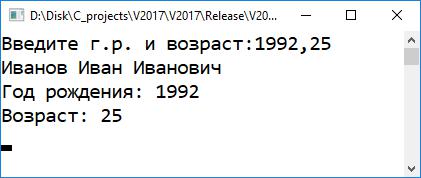
Формат ввода-вывода данных:
Ввод:
«Введите г.р. и возраст:» Вывод:
«Иванов Иван Иванович» «Год рождения:» «Возраст:»
Пример выполненного кода (рис. 4.13):
Рис. 4.13. Внешний вид окна ввода-вывода
4. Написать код программы ввода одного числа с плавающей точкой, одного целого числа, одного отрицательного числа с точкой, одного отрицательного целого числа и вывода их на экран с помощью функции scanf_s(). Проверить правильность ее работы.
Формат ввода-вывода данных:
Ввод:
«Введите целое число:» «Введите число с точкой:»
«Введите отрицательное число с точкой:» «Введите целое отрицательное число:» Вывод:
«Вы ввели следующие числа:» «Целое число» «Число с точкой:»
«Отрицательное число с точкой:» «Отрицательное целое число:» Пример выполненного кода (рис. 4.14):
101
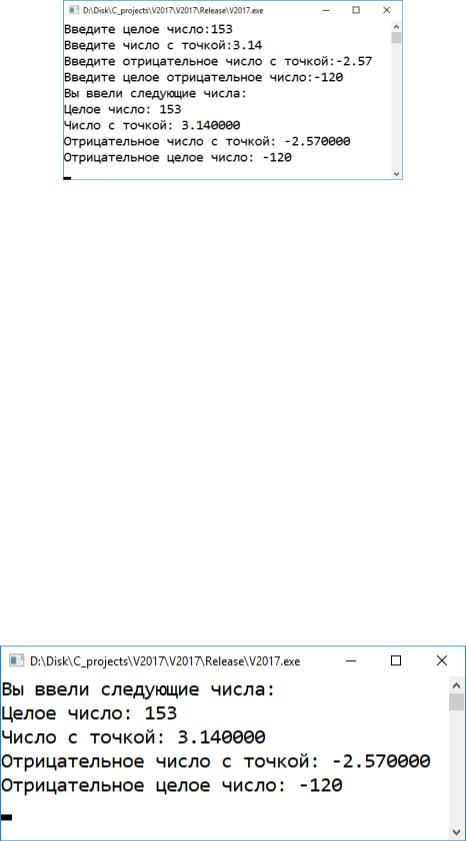
Рис. 4.14. Внешний вид окна ввода-вывода
Вводимые числа могут быть любые!!!
5. Написать код программы ввода одного числа с плавающей точкой, одного целого числа, одного отрицательного числа с точкой, одного отрицательного целого числа и вывода их на экран с помощью функции scanf_s(). В отличие от предыдущего задания на экране не должно быть строк ввода, т.е. необходимо производить отчистку консоли после каждого ввода. Проверить правильность ее работы.
Формат ввода-вывода данных:
Ввод:
«Введите целое число:» «Введите число с точкой:»
«Введите отрицательное число с точкой:» «Введите целое отрицательное число:» Вывод:
«Вы ввели следующие числа:» «Целое число» «Число с точкой:»
«Отрицательное число с точкой:» «Отрицательное целое число:» Пример выполненного кода (рис. 4.15):
Рис. 4.15. Внешний вид окна ввода-вывода
102

Вводимые числа могут быть любые!!!
6. Написать код программы ввода информации о студенте с функцией отчистки экрана после каждого ввода. Далее необходимо вывести все данные на экран. Для ввода текстовых данных необходимо использовать функцию gets_s(). Проверить правильность ее работы.
Формат ввода-вывода данных:
Ввод:
«Введите фамилию:» «Введите имя:» «Введите отчество:» «Введите год рождения:» «Введите Ваш возраст:»
«Введите Ваш родной город:» «Введите номер школы:» Пример выполненного кода (рис. 4.16):
Рис. 4.16. Внешний вид окна ввода-вывода
103
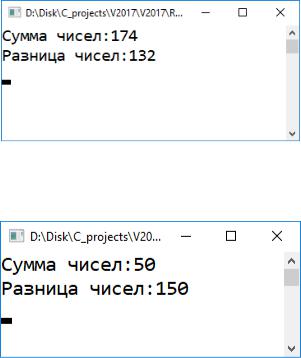
Лабораторная работа №3
Основные операции языка Си.
1.Цель работы
Целью работы является изучение основных операций языка Си.
2.Программа работы
Выполните следующие пункты работы:
1. Написать код программы считывания двух целых чисел, введенных с клавиатуры, и вывода их суммы и разницы на экран. Экран консоли необходимо очищать после ввода каждого числа. Проверить правильность ее работы с различными вариантами чисел.
Формат ввода-вывода данных:
Ввод:
«Введите первое число:» «Введите второе число:» Вывод:
«Сумма чисел:» «Разница чисел:»
На рис. 4.17 представлен пример ввода-вывода (в данном случае были введены числа 153 и 21).
Рис. 4.17. Внешний вид окна ввода-вывода для чисел 153 и 21
На рис. 4.18 представлен пример ввода-вывода (в данном случае были введены числа 100 и -50).
Рис. 4.18. Внешний вид окна ввода-вывода для чисел 100 и -50
104

2. Написать код программы считывания двух целых чисел, введенных с клавиатуры, и вывода их произведения, целой части от деления и остатка на экран. Экран консоли необходимо очищать после ввода каждого числа. Проверить правильность ее работы с различными вариантами чисел.
Формат ввода-вывода данных:
Ввод:
«Введите первое число:» «Введите второе число:» Вывод:
«Произведение чисел:» «Целая часть от деления:» «Остаток от деления:»
На рис. 4.19 представлен пример ввода-вывода (в данном случае были введены числа 53 и 9).
Рис. 4.19. Внешний вид окна ввода-вывода для чисел 53 и 9
3. Написать код программы считывания трех целых чисел, введенных с клавиатуры, и вывода их на экран (табл. 4.6). А также реализующее математическое выражение с выводом результата. Экран консоли необходимо очищать после ввода каждого числа. Проверить правильность ее работы.
Формат ввода-вывода данных:
Ввод:
«Введите первое число:» «Введите второе число:» «Введите третье число:» Вывод:
«выражение = »
105
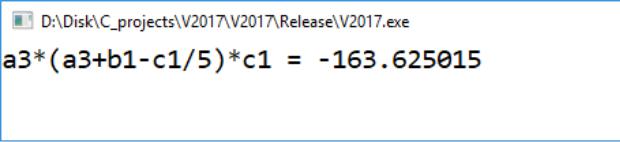
|
|
|
|
Таблица 4.6. |
|
|
|
Варианты заданий |
|||
|
|
|
|
|
|
Вариант |
Имя |
Значения |
Выражение |
|
|
|
переменных |
|
|
|
|
1 |
a, b, c |
1.25, |
3.3, |
(a+b*c)(a-b/c) |
|
|
|
10 |
|
|
|
2 |
x, y, z |
5.5, 3.4, 7 |
x*y*z-x*y-x/z |
|
|
3 |
n, m, r |
275, |
0.37, |
10*m+(m*r-n*r) |
|
|
|
26.7 |
|
|
|
4 |
a1, a2, a3 |
-9.4, 15, 9.4 |
5*a1+5*a1*a2+(a1+a3) |
|
|
5 |
b1, b2, b3 |
890, |
-1.45, |
b1/100+(b2+b3)*6-b3*5 |
|
|
|
4 |
|
|
|
6 |
p, q, w |
-3, |
0.12, |
(p+3)*(q+7)*(w-8)*5 |
|
|
|
0.13 |
|
|
|
7 |
s, v, t |
68.75, 247,- |
(s+v)/5.65-(s/11.3+t)*1.51+21 |
|
|
|
|
9 |
|
|
|
8 |
c1, c2, c3 |
34, |
- |
c2/(c1*c3+c1+4.64*c3)*c3 |
|
|
|
2345.23, -2 |
|
|
|
9 |
z, v, r |
934, |
-23, |
(z*r+v)*82.6-v/r*v |
|
|
|
0.1 |
|
|
|
10 |
x, o, o1 |
0.234, |
-4.7, |
x*x/(o+6.12*x*o1)+2*o1 |
|
|
|
-56 |
|
|
|
11 |
n, k, r |
6.97, |
-67, |
(1.56*n+15.6*k+156*r)*(n+k)*8 |
|
|
|
0.76 |
|
|
|
12 |
p1, q1, w1 |
90, 0.002, - |
p1+w1*748.675*q1-(w1+p1\10) |
|
|
|
|
8 |
|
|
|
На рис. 4.20 представлен пример для переменных a3=1.75, b1=5.86, c1=-10, реализующее выражение rez=a3*(a1+b1-c1/5)*c1.
Рис. 4.20. Внешний вид окна ввода-вывода для выражения rez=a3*(a1+b1c1/5)*c1
4. Написать код программы вывода на экран периметра и площади фигур в соответствии с вариантом (табл. 4.7). Экран консоли
106
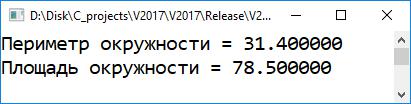
необходимо очищать после ввода каждого числа. Проверить правильность ее работы с различными вариантами чисел.
Таблица 4.7.
|
Варианты заданий |
|
|
|
|
Вариант |
Фигура |
Формат ввода-вывода |
1 |
Квадрат |
Ввод: |
|
|
«Введите сторону квадрата:» |
|
|
Вывод: |
|
|
«Периметр квадрата = » |
|
|
«Площадь квадрата = » |
2 |
Прямоугольник |
Ввод: |
|
|
«Введите первую сторону:» |
|
|
«Введите вторую сторону:» |
|
|
Вывод: |
|
|
«Периметр прямоугольника = » |
|
|
«Площадь прямоугольника = » |
3 |
Прямоугольный |
Ввод: |
|
треугольник |
«Введите первый катет:» |
|
|
«Введите второй катет:» |
|
|
«Введите гипотенузу:» |
|
|
Вывод: |
|
|
«Периметр треугольника = » |
|
|
«Площадь треугольника = » |
4 |
Окружность |
Ввод: |
|
|
«Введите радиус:» |
|
|
Вывод: |
|
|
«Периметр окружности = » |
|
|
«Площадь окружности = » |
На рис. 4.21 представлен пример выходного окна для окружности радиусом 5.
Рис. 4.21. Внешний вид окна ввода-вывода для окружности радиусом 5
107
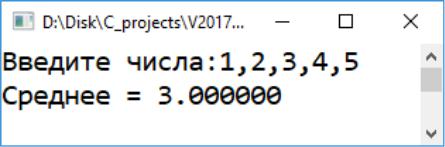
5. Написать код программы ввода пяти чисел и вывода на экран среднего значения. Проверить правильность ее работы с различными вариантами чисел.
Пример ввода-вывода показан на рис. 4.22.
Рис. 4.22. Внешний вид окна ввода
6. Написать код программы, которая выводит на экран результаты логических и арифметических операций двух переменных, заданных программно (табл. 4.8). Проверить правильность работы.
Таблица 4.8.
Варианты заданий
Вариант |
Имя |
|
переменных |
|
и значения |
1 |
a=0xAA |
|
b=0xFF |
2 |
a=0xF1 |
|
b=0x77 |
3 |
a=0xAA |
|
b=0x11 |
4 |
a=0x33 |
|
b=0xBB |
5 |
a=0x55 |
|
b=0x33 |
6 |
a=0x88 |
|
b=0xFF |
Операции, которые необходимо выполнить: Логическое умножение a и b;
Логическое сложение a и b;
Логическое отрицание переменных a и b; Исключающее или a и b;
Сдвиг влево переменной a и сдвиг вправо переменной b; Операцию: c=a+ ++b – при этом вывести на экран c, a, b
108
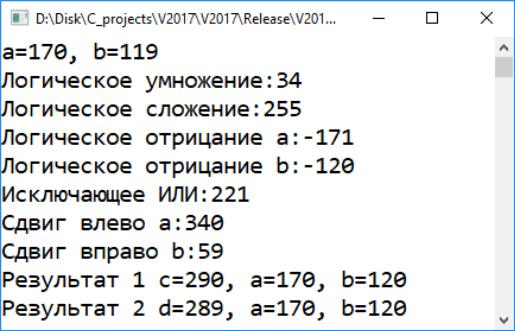
Операцию: d=a+ b++ – при этом вывести на экран d, a, b
Пример вывода для переменных a=0xAA и b=0x77 показан на рис.
4.23.
Рис. 4.23. Внешний вид окна ввода
7. Написать код программы, которая выводит на экран результаты логических и арифметических операций двух переменных, заданных программно (табл. 4.9). Проверить правильность работы.
Таблица 4.9.
Варианты заданий
Вариант |
Имя |
|
переменных |
|
и значения |
1 |
a=0xAA |
|
b=0xFF |
2 |
a=0xF1 |
|
b=0x77 |
3 |
a=0xAA |
|
b=0x11 |
4 |
a=0x33 |
|
b=0xBB |
5 |
a=0x55 |
|
b=0x33 |
6 |
a=0x88 |
|
109 |
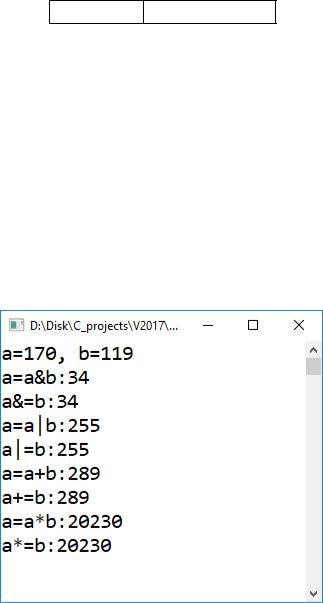
b=0xFF
Операции, которые необходимо выполнить:
1.a=a&b;
2.a&=b;
3.a=a|b;
4.a|=b;
5.a=a+b;
6.a+=b;
7.a=a*b;
8.a*=b;
На экран необходимо вывести значение переменной a после выполнения каждой операции. Пример окна представлен для переменных a=0xAA и b=0x77 показан на рис. 4.24.
Рис. 4.24. Внешний вид окна ввода при a=0xAA и b=0x77
110
